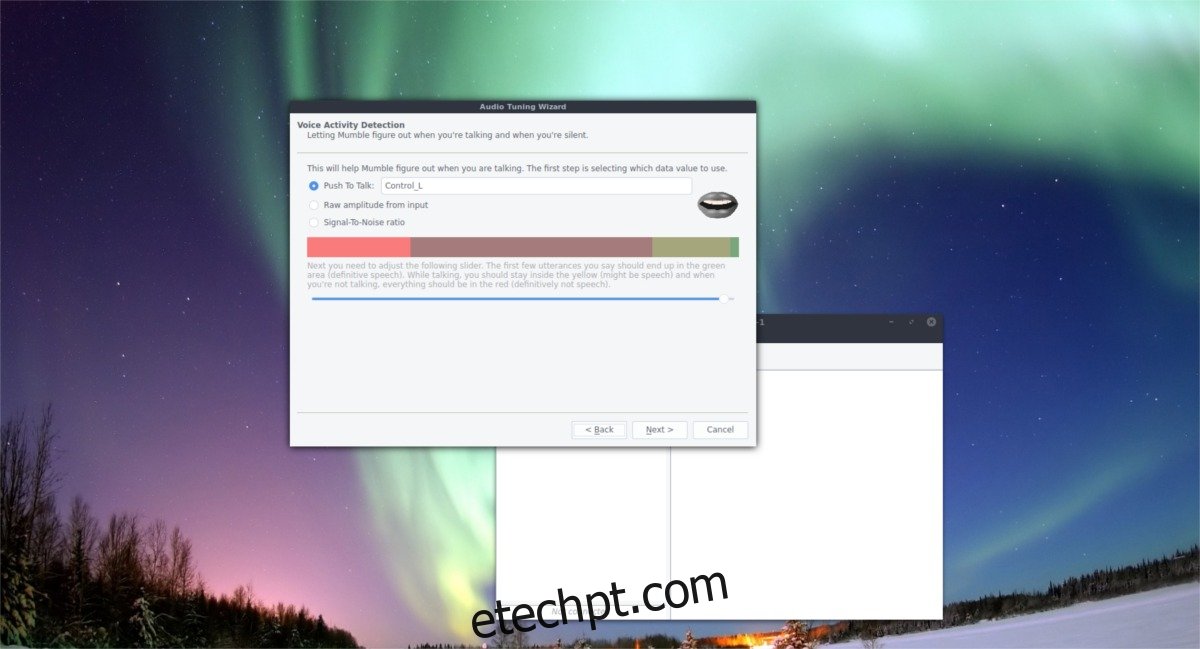Anteriormente, no wdzwdz, abordamos como fazer com que o componente do servidor Murmur VOIP do Mumble funcione no Linux. Bem, estamos de volta para falar sobre o Mumble novamente, exceto que desta vez estaremos discutindo todas as maneiras que os usuários podem instalar o cliente Mumble no Linux.
ALERTA DE SPOILER: Role para baixo e assista ao tutorial em vídeo no final deste artigo.
Além de discutir como instalar o cliente Mumble, veremos como usar o aplicativo Mumble, como se conectar a servidores de voz etc.
Nota: O Mumble não requer que você hospede seu servidor Murmur para usar o software. Se você não se sente confortável em hospedar um servidor VOIP em sua rede, existem dezenas de servidores públicos Murmur por aí. Confira esta lista aprender mais!
últimas postagens
Instale o cliente Mumble
Siga as instruções de instalação abaixo para sua respectiva distribuição Linux.
Ubuntu
sudo apt install mumble
Debian
sudo apt-get install mumble
Arch Linux
sudo pacman -S mumble
Fedora
sudo dnf install mumble
OpenSUSE
sudo zypper install mumble
Foto
Uma ótima maneira de usar o Mumble se você estiver em uma distribuição Linux que não possui um pacote disponível é o Snaps. Os pacotes Snap são pacotes independentes que qualquer distribuição Linux pode usar, desde que o PC seja capaz de executar o Snapd. Os pacotes Snap têm suporte para praticamente todas as principais distribuições Linux existentes. Se o seu PC não estiver ativado por padrão, confira nosso guia e saiba como configurar snaps. Depois de executá-lo, use este comando para instalar a versão mais recente do snap do Mumble.
sudo snap install mumble
Desinstalar o cliente Mumble é possível com este comando:
sudo snap remove mumble
Instruções Binárias
Construir o Mumble a partir da fonte é possível, embora os desenvolvedores o desencorajem ativamente. Se você estiver sem opções e precisar do cliente Mumble, siga estas instruções. Para começar, você precisará instalar todas as várias dependências necessárias para construir o programa. As informações sobre essas dependências estão no wiki oficial do Mumble. Leia-o e determine como instalá-los em seu PC. Depois de instalá-los, use a ferramenta Git para pegar o código-fonte.
git clone git://github.com/mumble-voip/mumble.git mumble
Depois de obter uma cópia do código-fonte em seu PC Linux, use o comando CD para mover o terminal para a pasta Mumble.
cd mumble
Dentro da pasta, use o Qmake para iniciar o processo de construção. Tenha em mente que o Qmake pode demorar um pouco, especialmente porque está construindo o programa do zero.
qmake -recursive main.pro
Quando o comando Qmake terminar, execute make para finalizar o processo de compilação.
make
Quando a make termina, o software está pronto para ser usado. A partir daqui, você poderá fazer cd na pasta de lançamento e executar o cliente Mumble.
cd release ./mumble
Quer se livrar do software Mumble? Abra um terminal e execute esses comandos.
cd ~/ rm -rf mumble
Conecte-se a uma sala Mumble
Ao iniciar o cliente Mumble, você verá o “Mumble Audio Wizard”. Essa ferramenta orienta o usuário na configuração do microfone, bem como em outros dispositivos de som. Não pule esta etapa, pois ter um microfone configurado corretamente é muito importante, especialmente ao ingressar em outros servidores.
Nota: certifique-se de configurar seu microfone para “pressionar para falar”.
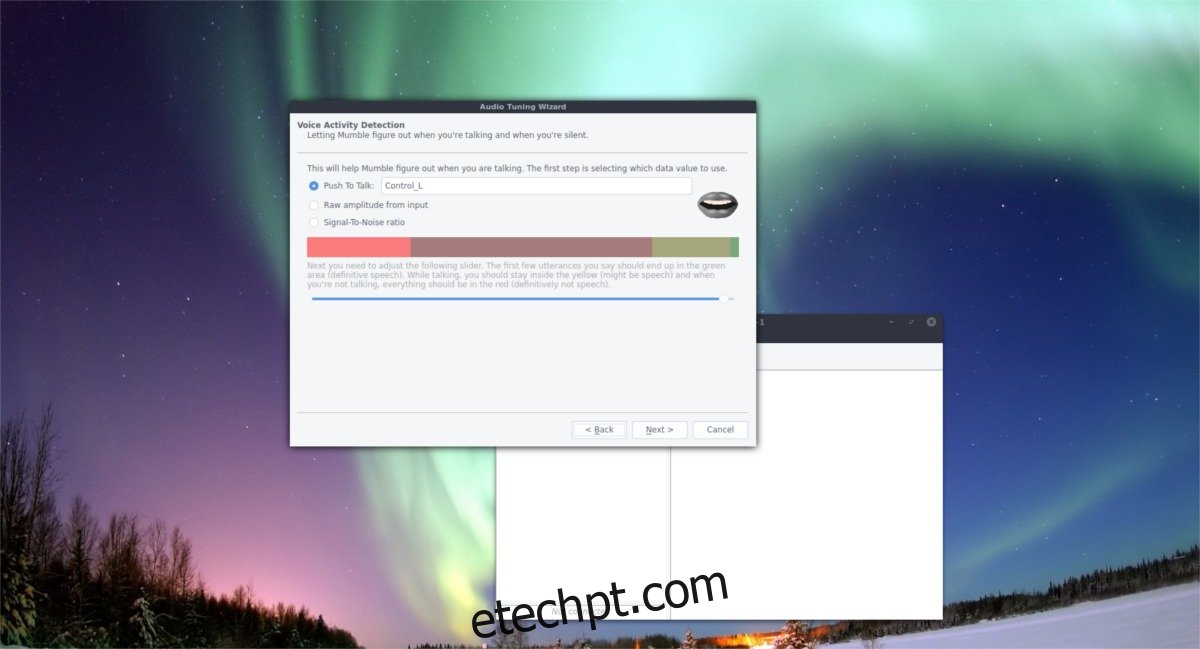
Depois de passar pelo assistente de áudio, você precisará gerar um novo certificado. Selecione a opção “criação automática de certificação”. Passe e deixe-o configurar o certificado. Quando terminar, você verá uma mensagem que diz “enjoy using Mumble” com o novo certificado.

Agora é hora de se conectar a um servidor. Não tem o seu servidor? Visualize o navegador do servidor que aparece ou encontre uma sala na URL vinculada no início deste post. Como alternativa, conecte-se a servidores Mumble personalizados (incluindo os da sua rede) clicando em “adicionar novo”.
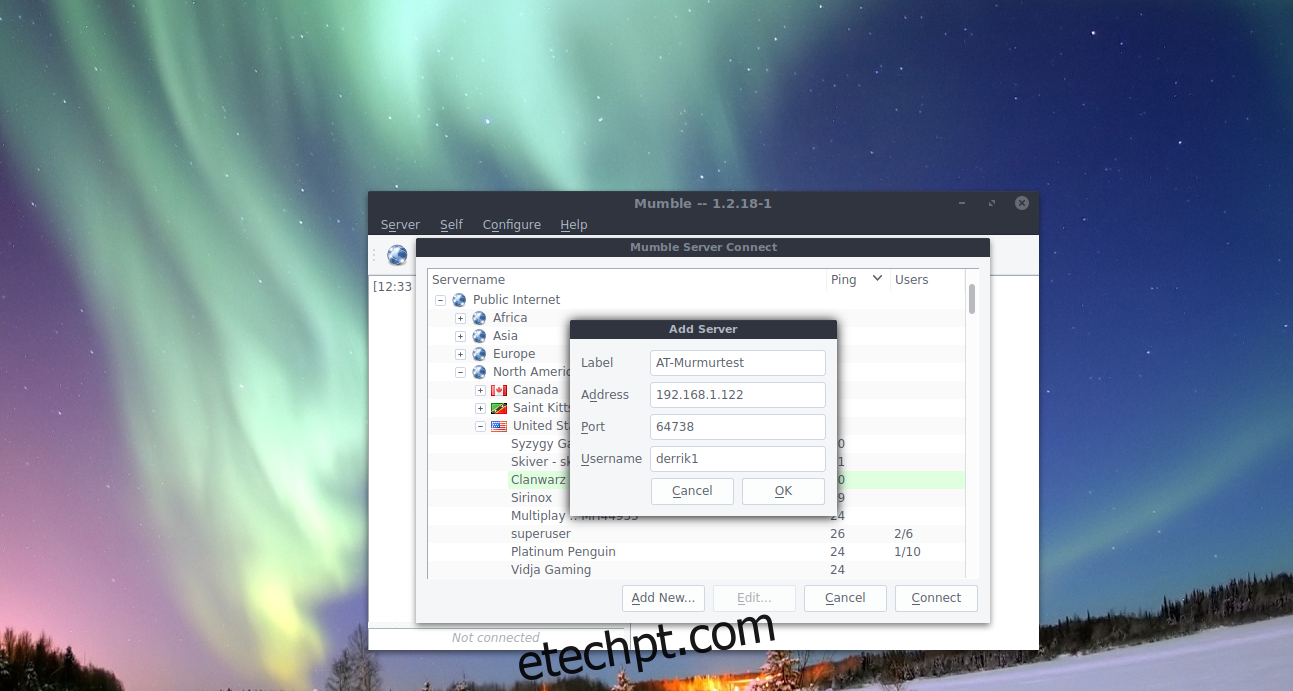
Selecionar “adicionar novo” revela um pequeno pop-up que é usado para inserir detalhes do servidor. Digite o endereço IP do seu servidor Mumble VOIP doméstico, digite seu nome de usuário e dê um rótulo (também conhecido como nome). Quando terminar, clique em “Concluir”. A nova conexão agora está acessível e salva na seção “favoritos”.
A partir daqui, você poderá se conectar rapidamente ao servidor acessando o navegador do servidor Mumble que aparece toda vez que você o inicia e selecionando-o em “favoritos”.
Desconectando dos servidores
Para se desconectar de uma sala do Mumble, clique no menu “Servidor”. Dentro do menu do servidor, procure por “Desconectar” e selecione-o. Selecionar esta opção irá desconectar você de uma sala Mumble, sem fechar o programa. Alternativamente, é possível se desconectar de um servidor fechando o programa completamente. Procure o logotipo do Mumble na bandeja do sistema, clique com o botão direito nele e selecione “sair”. Também é possível sair do programa pressionando Ctrl + Q no teclado, enquanto o Mumble estiver em uso.